# 学习SVG(十)滤镜
# 什么是滤镜
- 使用滤镜后,在SVG中不会直接将图形渲染到画布上。是先将图形的像素保存到缓存中,然后将滤镜指定的操作应用图形的像素对象中,然后在把新的图形像素对象展示在画布上。
- 使用
filter元素指定一组(滤镜元素),在渲染图形对象时,将该操作应用在最终图形上。
# 滤镜元素 (opens new window)
feBlend
feColorMatrix
feComponentTransfer
feComposite
feConvolveMatrix
feDiffuseLighting
feDisplacementMap
feFlood
feGaussianBlur
feImage
feMerge
feMorphology
feOffset
feSpecularLighting
feTile
feTurbulence
feDistantLight
fePointLight
feSpotLight
1
2
3
4
5
6
7
8
9
10
11
12
13
14
15
16
17
18
19
2
3
4
5
6
7
8
9
10
11
12
13
14
15
16
17
18
19
- 滤镜元素有很多,每一个元素代表一种功能。
# 使用滤镜
- 需要使用
<filter>标签来定义一个 SVG 滤镜。设置唯一标识id属性,SVG 图形使用这个id来引用滤镜。
- 使用
feGaussianBlur创建模糊效果。in="SourceGraphic"属性定义了模糊效果要应用于整个图片,stdDeviation属性定义了模糊的程度。
<defs>
<filter id="ga" x="0" y="0">
<feGaussianBlur in="SourceGraphic" stdDeviation="2"></feGaussianBlur>
</filter>
</defs>
<rect x="10" y="10" width="100" height="100" fill="#ccc" filter="url(#ga)"></rect>
1
2
3
4
5
6
2
3
4
5
6
- 使用多个滤镜模拟阴影效果。
<defs>
<filter id="ga" x="0" y="0">
<feGaussianBlur in="SourceAlpha" stdDeviation="5" result="blur"></feGaussianBlur>
<feOffset in="blur" dx="10" dy="10" result="offsetBlur"></feOffset>
<feMerge>
<feMergeNode in="offsetBlur" />
<feMergeNode in="SourceGraphic" />
</feMerge>
</filter>
</defs>
<rect x="10" y="10" width="100" height="100" fill="black" filter="url(#ga)"></rect>
1
2
3
4
5
6
7
8
9
10
11
2
3
4
5
6
7
8
9
10
11
2.1 in属性简介:SourceGraphic 表示图形元素自身将作为 <filter> 原始输入。SourceAlpha 图形元素自身将作为 <filter> 原语的原始输入,只使用元素的非透明部分。
2.2 result="blur" 通过 result元素,产出一个中间滤镜,唯一标识为blur。其他滤镜通过in属性引入中间滤镜,在已有的效果上继续操作。
2.3 feOffset元素,创建位移效果。
2.4 feMerge元素,合并多个效果。子元素feMergeNode,获取滤镜的效果输出。
2.5 <feMergeNode in="offsetBlur" /> 输出offsetBlur的结合滤镜效果。
2.6 <feMergeNode in="SourceGraphic" /> 输出SourceGraphic图形元素自身。
- 到这里一个简单的滤镜应用就完成了。
# 其他滤镜使用
# feColorMatrix滤镜
feColorMatrix元素,通过修改矩阵对颜色进行变换。
<defs>
<filter id="matrix">
<feColorMatrix
type="matrix"
values="
0 0 0 0 0
0 0 0 0.9 0
0 0 0 0.9 0
0 0 0 1 0
"
></feColorMatrix>
</filter>
</defs>
<text x="10" y="100" font-size="40" style="filter: url(#matrix)">你好 SVG</text>
1
2
3
4
5
6
7
8
9
10
11
12
13
14
2
3
4
5
6
7
8
9
10
11
12
13
14
# feBlend 滤镜
- 混合模式滤镜。允许使用任意的
JPG\PNG\SVG文件或带有id属性SVG元素作为输入源。 - 模式:
normal— 正常multiply— 正片叠底screen— 滤色darken— 变暗lighten— 变亮
<defs>
<filter id="ga" x="0" y="0" width="200" height="250">
<feImage width="200" height="250" xlink:href="1.jpg" result="img1" />
<feImage width="200" height="250" xlink:href="2.jpg" result="img2" />
<feBlend mode="lighten" in="img1" in2="img2" />
</filter>
</defs>
<rect x="10" y="10" width="200" height="250" fill="black" filter="url(#ga)"></rect>
1
2
3
4
5
6
7
8
2
3
4
5
6
7
8
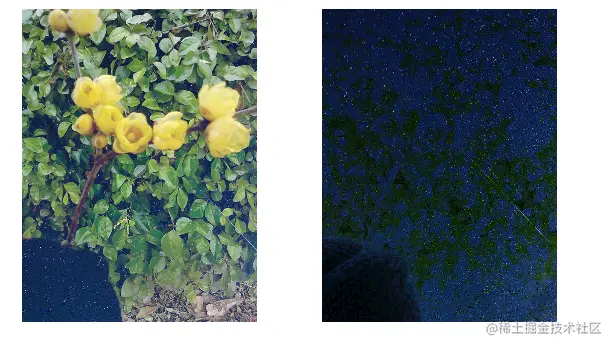
- 第一张变亮效果,第二张变暗效果。
# 总结
本文简单的介绍了一下 SVG 滤镜的使用方式。SVG的滤镜很多,有的很复杂能单独开一节将,有的很简单直接就能使用,后面会单独对一些滤镜做讲解。推举大家看张鑫旭大佬的文章。
